您好,登录后才能下订单哦!
小编给大家分享一下Asp.Net MVC3.0项目部署到Win7 64位系统的方法,相信大部分人都还不怎么了解,因此分享这篇文章给大家参考一下,希望大家阅读完这篇文章后大有收获,下面让我们一起去了解一下吧!
之前一直是通过Visual Studio直接F5来运行自己编写的项目或者小程序,很少通过部署发布到IIS上面,于是自己便在自己的笔记本上进行测试,结果还真是发现了不少问题,于是自己重新通过虚机程序进行全裸的新一次部署实践。
部署进程
第一步:现在Win7 64位操作系统上安装IIS,通过控制面板位置即可开启安装。如下图所示:
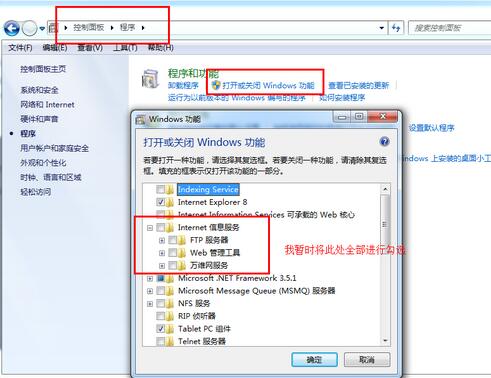
勾选后点击确定进行安装即可。
第二步:IIS安装成功后,因为我的程序是通过VS2010开发的,而且是Asp.Net MVC3.0的程序,而且我的Win7 64位虚机也是新安装的,所以首先要安装的是.Net Framework4.0。
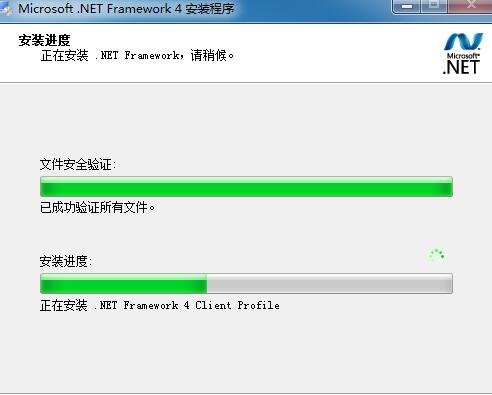
第三步:进行Asp.Net MVC3.0安装程序的继续安装。
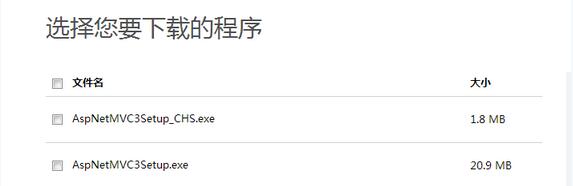
这两个安装应该很快的。
第四步:打开IIS管理器
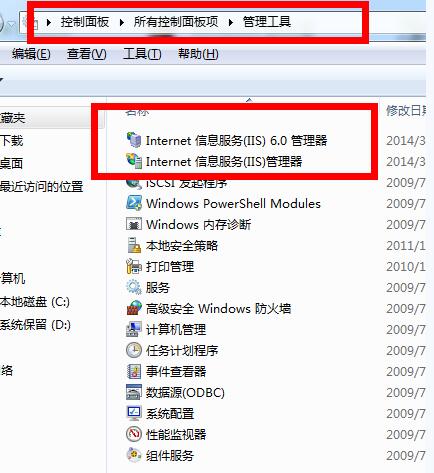
第五步:添加网站,选择Asp.Net 4.0的应用程序池。
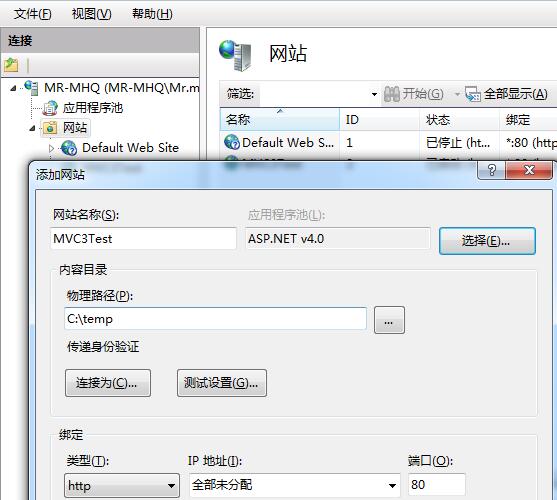
第六步:点击浏览网站即可。
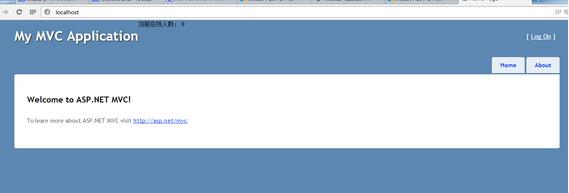
不知道为什么,这个全新的Win7 64位系统,在部署的时候是异常的顺利,没有一步出现错误,哈哈,好吧,没办法那就先记录到此吧,下次遇到问题了再补充进来。
以上是“Asp.Net MVC3.0项目部署到Win7 64位系统的方法”这篇文章的所有内容,感谢各位的阅读!相信大家都有了一定的了解,希望分享的内容对大家有所帮助,如果还想学习更多知识,欢迎关注亿速云行业资讯频道!
免责声明:本站发布的内容(图片、视频和文字)以原创、转载和分享为主,文章观点不代表本网站立场,如果涉及侵权请联系站长邮箱:is@yisu.com进行举报,并提供相关证据,一经查实,将立刻删除涉嫌侵权内容。